Эта статья создана с использованием машинного перевода.
Кампании: Создать кампанию
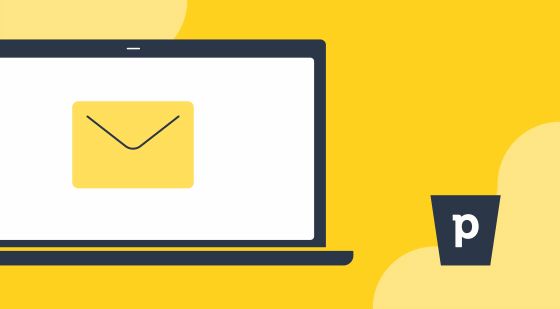
Информация о кампании
Чтобы начать создание кампании, перейдите к Кампаниям > Электронным кампаниям и выберите "+ Кампанию". Это откроет страницу вашей кампании.
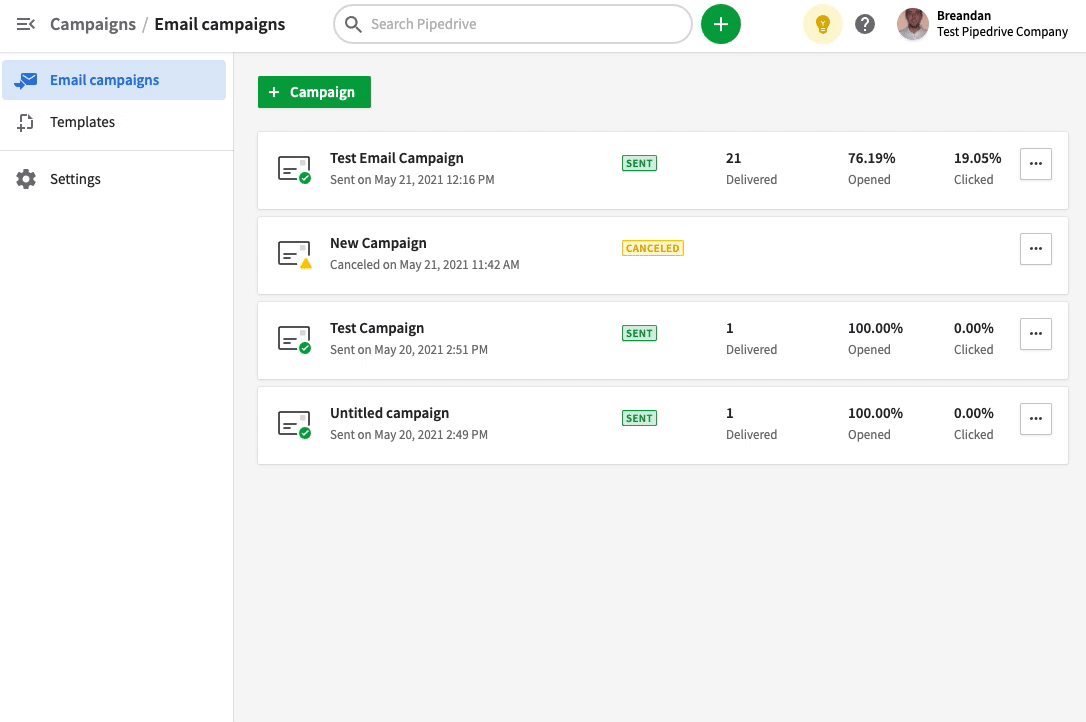
После добавления заголовка для вашей кампании выберите получателей вашей электронной кампании. Вы можете выбрать список контактов по владельцу или по фильтру. У вас будет возможность выбрать фильтр, который вы создали для своей электронной кампании или выбрать добавить новый фильтр. Узнайте больше о фильтрации для ваших кампаний в этом разделе.
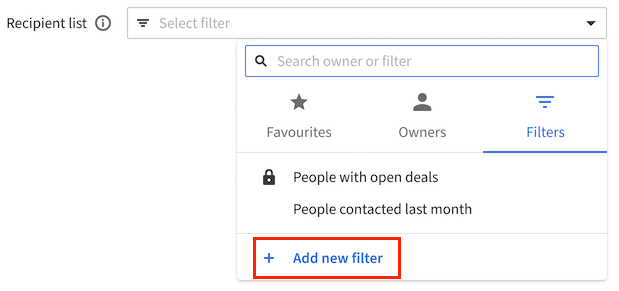
В разделе "От кого" вы можете выбрать электронную почту отправителя, откуда будет отправляться кампания. Это будет одна из подтвержденных вами электронных почт, но вы можете изменить имя отправителя и адрес для ответа. Вы также можете добавить новые имена отправителей непосредственно с этой страницы.
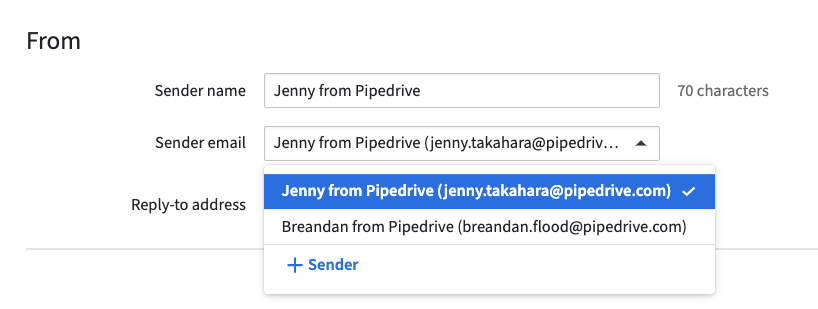
Затем у вас есть возможность добавить тему вашей электронной кампании и текст для предпросмотра. Пожалуйста, обратите внимание, что поле темы обязательно для заполнения.
Чтобы добавить поле объединения, нажмите на выпадающий список “Слияние тегов” и выберите нужный тег.
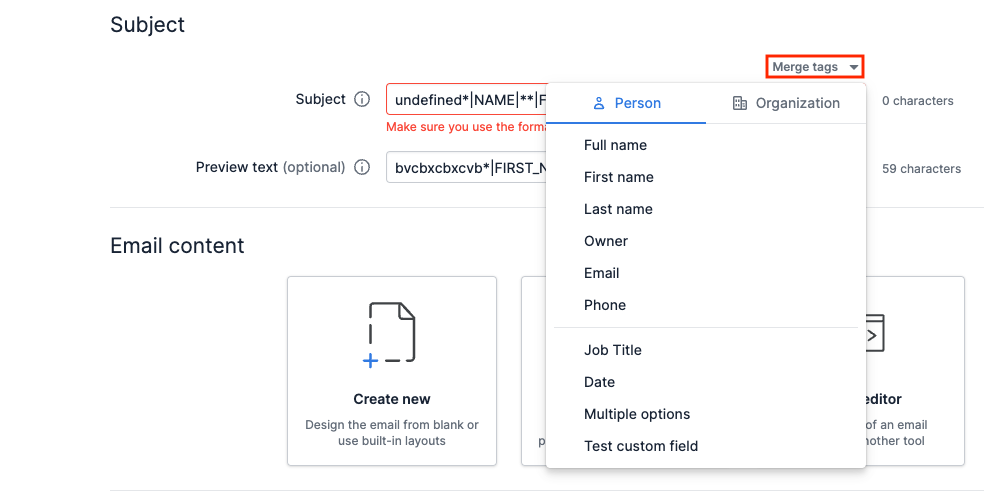
Содержание
В разделе Содержание у вас есть три варианта:
- Создайте своё письмо – создайте макет вашей рассылки с помощью нашего редактора с функцией перетаскивания.
- Выберите шаблон – выберите макет вашей рассылки из предложенных предварительно разработанных шаблонов, созданных вами.
- Загрузите HTML – выберите этот вариант, если хотите создать макет своей рассылки с помощью HTML или скопируйте своё существующее электронное письмо из другого инструмента.
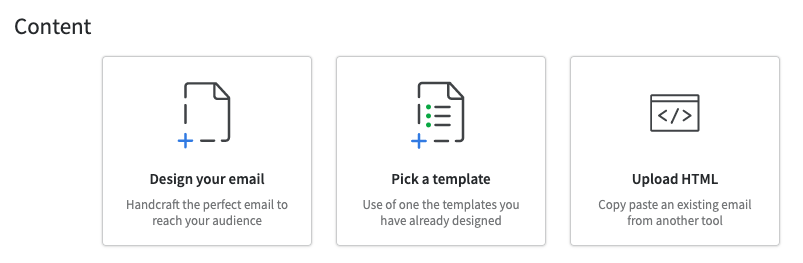
Вовлеченность
В этом разделе у вас есть возможность переключать элементы, за которыми вы хотели бы отслеживать открытые электронные письма и нажатые ссылки. Вы также можете настроить уведомления о вовлеченности из этого раздела.
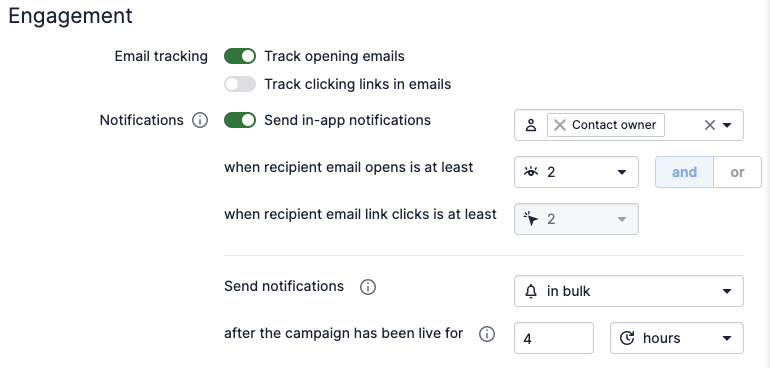
Была ли эта статья полезной?
Да
Нет